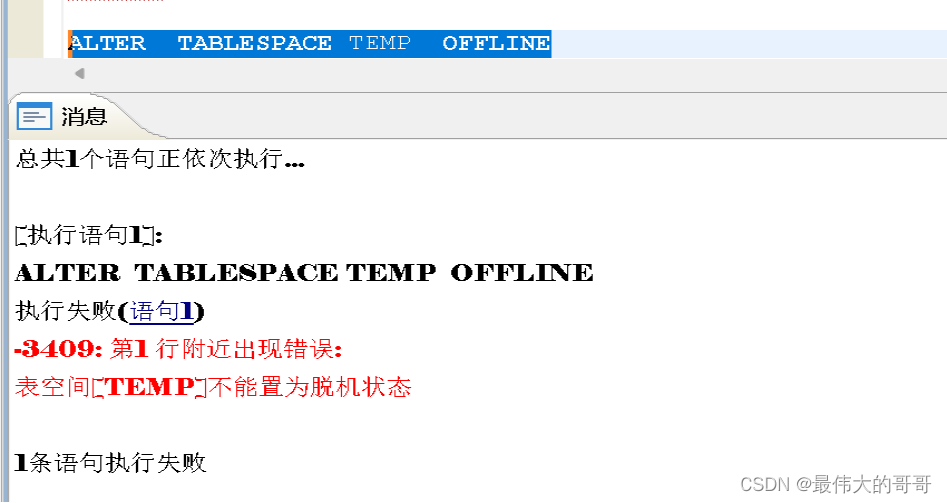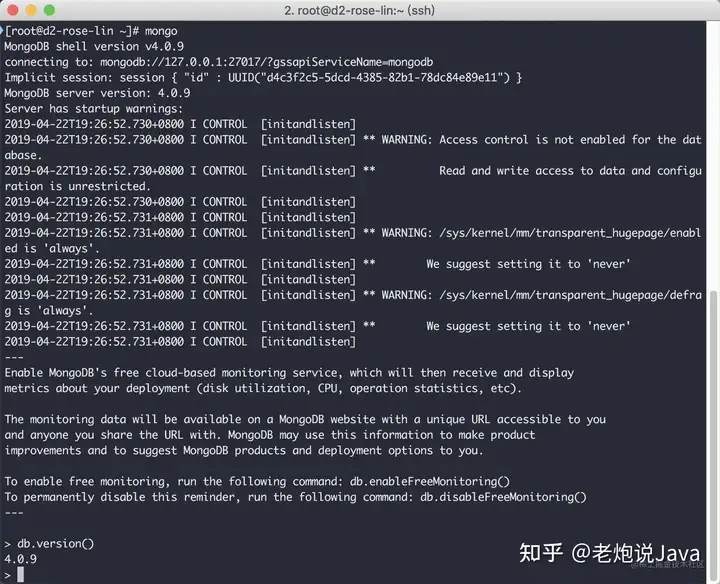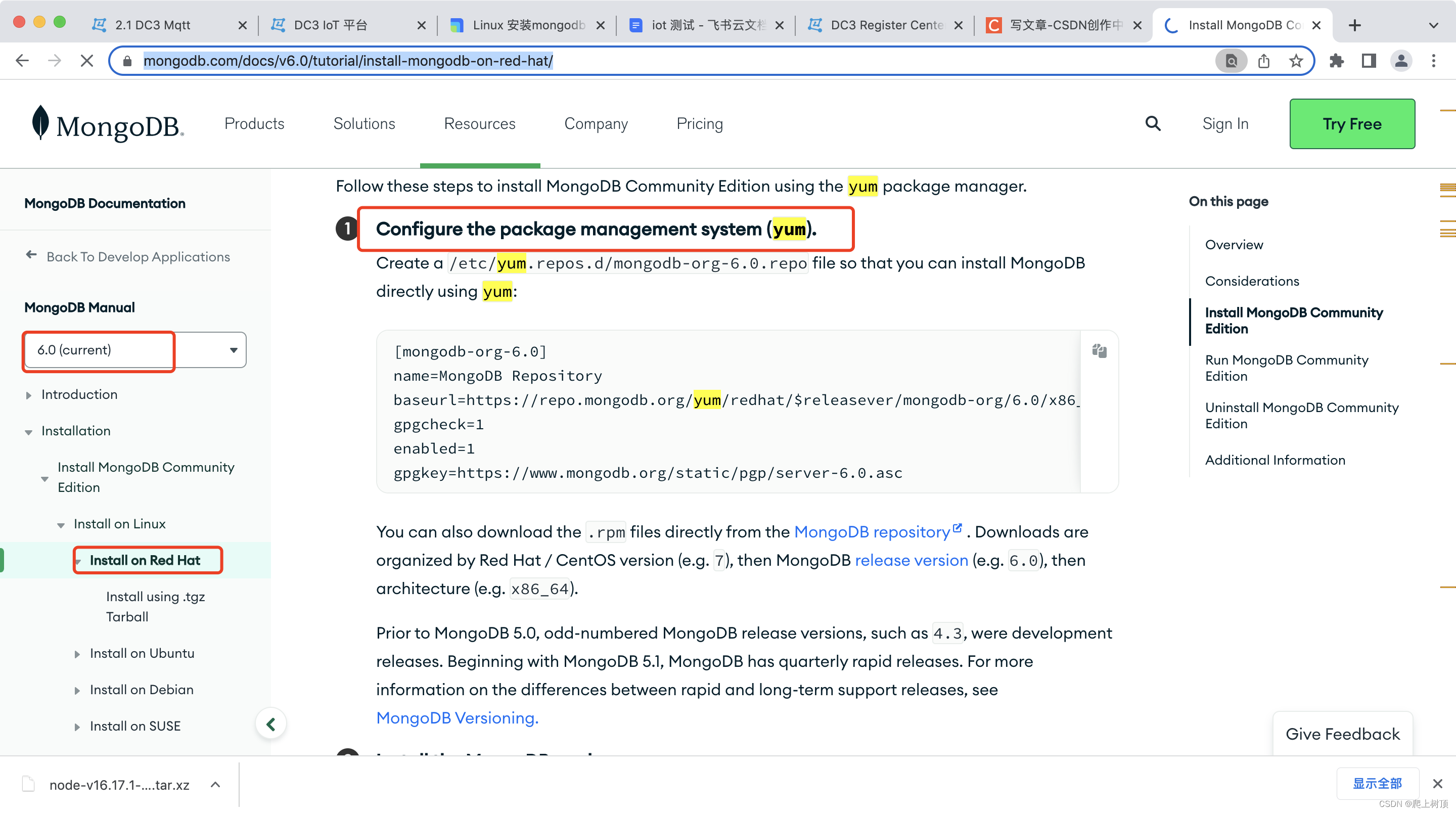下载数据库准备工作
百度链接:
链接:https://pan.baidu.com/s/1GG3-cWQevq6z-QbnJT1aqA
提取码:x3vq
1.安装前准备
新建dmdba用户与dinstall用户组
①新建用户所在组,命令如下:
[root@localhost ~]# groupadd dinstall
②新建用户并添加到指定组,命令如下:
[root@localhost ~]# useradd -g dinstall -m -d /home/dmdba -s /bin/bash dmdba
③修改用户密码,命令如下:
[root@localhost ~]# passwd dmdba

2.修改文件打开最大数
①使用 vi或者vim 编辑器打开 /etc/security/limits.conf 文件,命令如下:
[root@localhost ~]# vi /etc/security/limits.conf
![]()
在最后添加四条语句,需添加的语句如下:
dmdba hard nofile 65536
dmdba soft nofile 65536
dmdba hard stack 32768
dmdba soft stack 16384

②切换到 dmdba 用户,查看是否生效,命令如下:
[root@localhost ~]# su - dmdba
[dmdba@localhost ~]$ ulimit -a
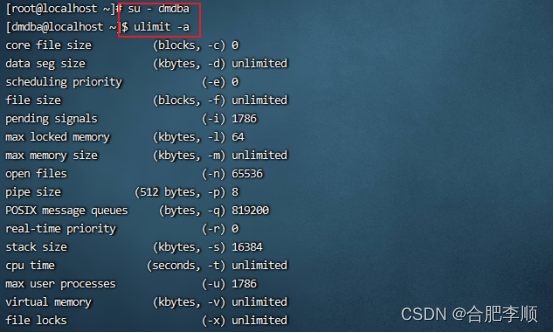
3.挂载镜像
①切换到 root 用户,将 DM 数据库的 iso 安装包保存在任意位置,例如 /tmp 目录下,将/mnt/isofile/作为挂载目录,执行如下命令挂载镜像:
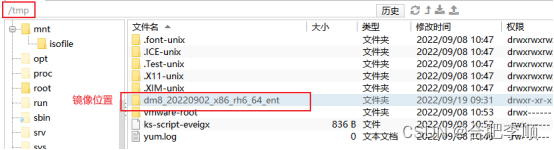
②新建挂载目录
[dmdba@localhost ~]$ exit
[root@localhost ~]# mkdir -p /mnt/isofile/
[root@localhost ~]# chmod -R 777 /mnt/isofile/
[root@localhost ~]# mount -o loop /tmp/dm8_20220902_x86_rh6_64_ent/dm8_20220902_x86_rh6_64_ent_8.1.2.138.iso /mnt/isofile/
[root@localhost ~]# chmod -R 777 /mnt/isofile/
[root@localhost ~]# mount -o loop /tmp/dm8_20220902_x86_rh6_64_ent/dm8_20220902_x86_rh6_64_ent_8.1.2.138.iso /mnt/isofile/
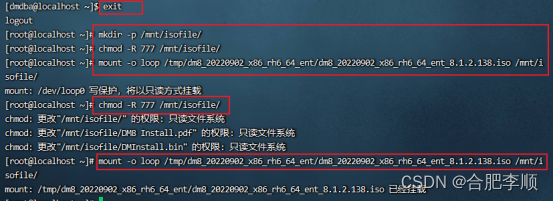
③新建安装目录
在根目录下创建 /dm8 文件夹(为了方便运维,可以将日志文件、控制文件、数据库分别创建目录),用来安装 DM 数据库。命令如下:
[root@localhost ~]# mkdir /dm8
4.修改安装目录所属组与权限
①将新建的安装路径目录权限的用户修改为 dmdba,用户组修改为 dinstall。命令如下:
[root@localhost ~]# chown dmdba:dinstall -R /dm8/
②给安装路径下的文件设置 755 权限。命令如下:
[root@localhost ~]# chmod -R 755 /dm8
③防火墙设置(如果已经关闭可以忽略此步骤)
[root@localhost ~]# systemctl restart firewalld.service
[root@localhost ~]# firewall-cmd --zone=public --add-port=5237/tcp --permanent
[root@localhost ~]# firewall-cmd --reload
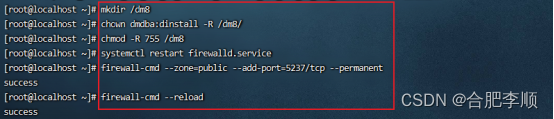
5.数据库安装
①切换至 dmdba 用户下,在 /mnt 目录下(镜像文件所在目录)使用命令行安装数据库程序,依次执行以下命令安装 DM 数据库:
[root@localhost ~]# su - dmdba
[dmdba@localhost ~]$ cd /mnt/isofile/
[dmdba@localhost isofile]$ ./DMInstall.bin -i

②按需求选择安装语言,默认为英文选择【回车】。本地安装不输入 Key 文件选择【N】,设置时区选择【Y】,选择【默认时区 21】。
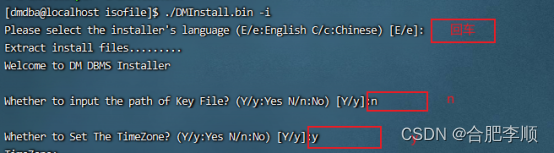
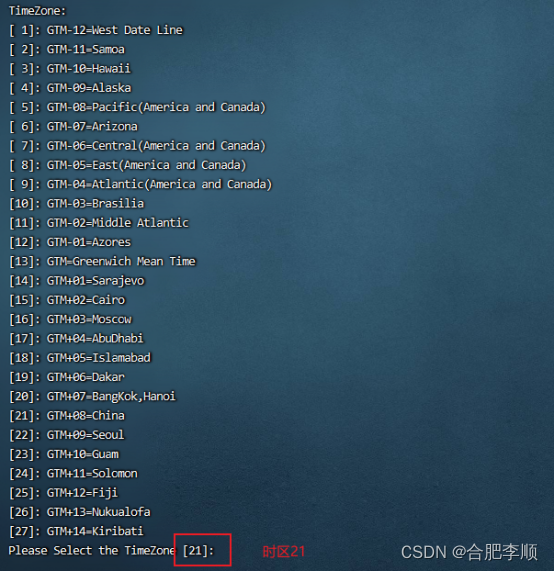
③选择【1-典型安装】,按已规划的安装目录 /dm8 完成数据库软件安装,不建议使用默认安装目录。
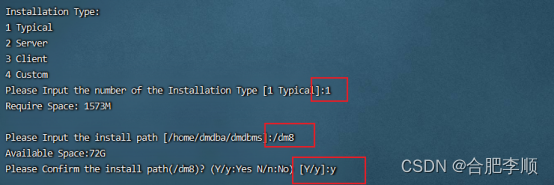
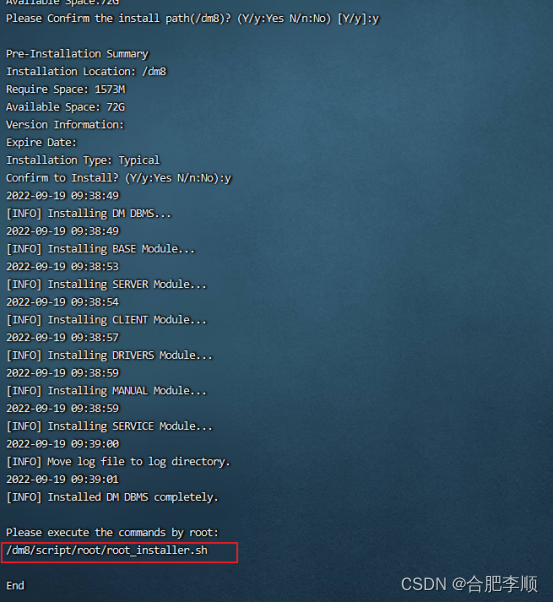
④数据库安装完成后,需要切换至 root 用户执行上图中的命令 /dm8/script/root/root_installer.sh 创建 DmAPService。
[dmdba@localhost isofile]$ exit
[root@localhost ~]# sh /dm8/script/root/root_installer.sh
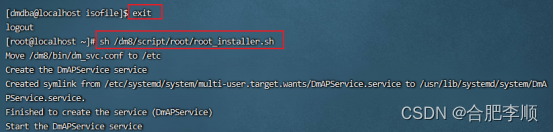
6.配置实例
①使用 dmdba 用户配置实例,进入到 DM 数据库安装目录下的 bin 目录中,使用 dminit 命令初始化实例。
dminit 命令可设置多种参数,可执行如下命令查看可配置参数。
[root@localhost ~]# su - dmdba
[dmdba@localhost ~]$ cd /dm8/bin
[dmdba@localhost bin]$ ./dminit help
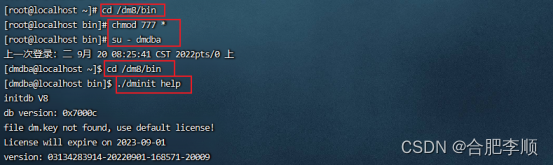
需要注意的是页大小 (page_size)、簇大小 (extent_size)、大小写敏感 (case_sensitive)、字符集 (charset) 这四个参数,一旦确定无法修改,需谨慎设置。
②可以使用默认参数初始化实例,需要附加实例存放路径,命令如下:
[dmdba@localhost bin]$ ./dminit path=/dm8/data
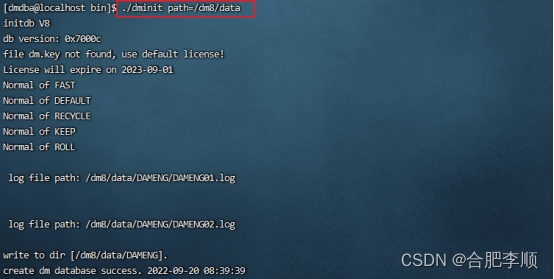
③以下命令设置页大小为 16 KB,簇大小为 16 KB,大小写不敏感,字符集为 utf_8,数据库名为 DMDB,实例名为 DBSERVER,端口为 5237。
[dmdba@localhost bin]$ ./dminit path=/dm8/data PAGE_SIZE=32 EXTENT_SIZE=32 CASE_SENSITIVE=y CHARSET=0 DB_NAME=DMDB INSTANCE_NAME=DBSERVER BLANK_PAD_MODE=1 PORT_NUM=5237
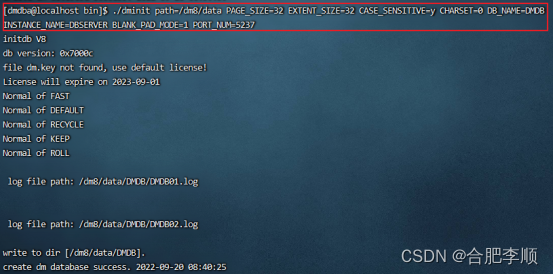
④注意
如果此处自定义了初始化参数,在后面的注册服务和启动数据库等步骤中,请按实际的自定义参数进行操作。
[dmdba@localhost bin]$ exit
[root@localhost ~]# cd /dm8/script/root
[root@localhost root]# ./dm_service_installer.sh -t dmserver -p _5237 -dm_ini /dm8/data/DMDB/dm.ini
[root@localhost root]# su - dmdba
[dmdba@localhost ~]$ cd /dm8/bin
[dmdba@localhost bin]$ ./DmService_5237 start
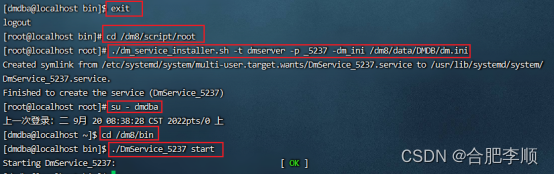
7.注册服务
注册服务需使用 root 用户进行注册。使用 root 用户进入数据库安装目录的 /script/root 下,如下所示:
[dmdba@localhost bin]$ exit
logout
[root@localhost root]# cd /dm8/script/root
[root@localhost root]# ./dm_service_installer.sh -t dmserver -dm_ini /dm8/data/DMDB/dm.ini -p DMSERVER

提示
-t 指服务类型是 dmserver;-p 为服务名的后缀;-dm_ini 为实例的 dm.ini 文件的绝对路径。
8.启动、停止数据库
(故障处理:
如果启动提示:
Job for DmServiceDMSERVER.service failed because the control process exited with error code. See "systemctl status DmServiceDMSERVER.service" and "journalctl -xe" for details.
status 查看状态提示:
Process: 30683 ExecStart=/dm8/bin/DmServiceDMSERVER start (code=exited, status=2)
可方案一:
reboot系统再restart服务
方案二:
[root@localhost ~]# cd /dm8/bin
[root@localhost bin]# chmod 777 *重启服务和实例)
①服务注册成功后,启动数据库,如下所示:
[root@localhost root]# systemctl start DmServiceDMSERVER.service
②停止数据库,如下所示:
[root@localhost root]# systemctl stop DmServiceDMSERVER.service
③重启数据库,如下所示:
[root@localhost root]# systemctl restart DmServiceDMSERVER.service
④查看数据库状态,如下所示:
[root@localhost root]# systemctl status DmServiceDMSERVER.service
⑤重启某一个实例(在bin目录下执行 )
[root@localhost ~]# su - dmdba
[dmdba@localhost ~]$ cd /dm8/bin
[root@localhost bin]# ./DmService_5237 restart

9.登录数据库
切换到达梦安装目录(我的安装目录是/dm8)
[dmdba@localhost ~]$ cd /dm8/bin
[dmdba@localhost bin]$ ./disql SYSDBA/SYSDBA@localhost:5237
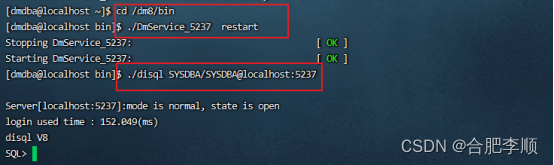
10.安装完成